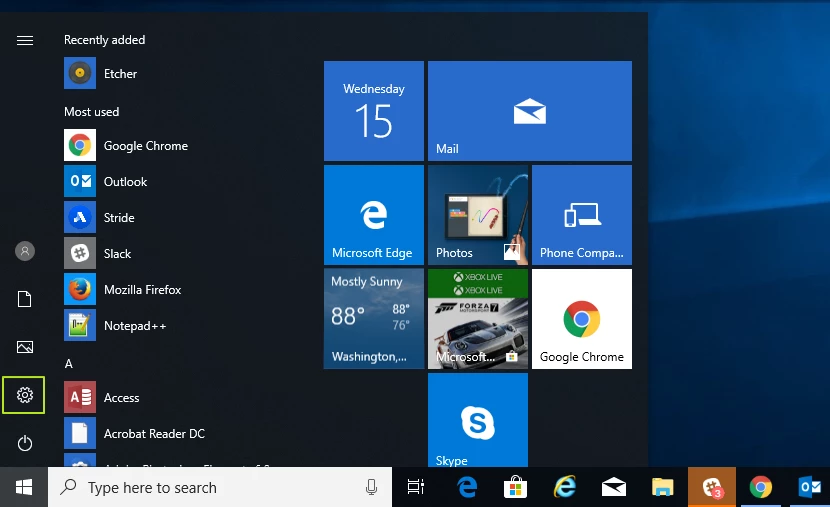Windows або Linux може бути вашим вибором операційної системи, але незалежно від того, яку платформу ви виберете, BIOS вашого комп’ютера (базова система введення/виводу) вирішує все за кадром.
BIOS, який іноді називають мікропрограмою UEFI на новіших комп’ютерах, повідомляє вашому комп’ютеру, які накопичувачі у вас є і з яких завантажуватися, а також які компоненти у вас є, серед інших ключових функцій. Щоб змінити порядок завантаження, встановити системний пароль, вимкнути порти або вбудовані периферійні пристрої або навіть розігнати, можливо, вам знадобиться зайти в меню BIOS.
Існує кілька різних способів отримати доступ до меню BIOS на ПК:
Спосіб 1. Використовуйте ключ BIOS
Коли ви вперше вмикаєте комп’ютер, він проходить дуже швидкий POST (самотестування при включенні живлення). Якщо ви можете натиснути правильну гарячу клавішу до завершення POST (або утримувати її, натиснувши кнопку живлення), ви потрапите в меню BIOS. Однак деякі комп’ютери проходять POST так швидко, що не розпізнають введення з клавіатури вчасно до натискання клавіші. Для них перейдіть до методу №2 нижче.
Прикро, але різні марки ПК використовують різні ключі BIOS. Більшість сучасних материнських плат використовують клавішу DEL, але ультрабуки, ігрові ноутбуки та ігрові ПК менш послідовні. Наприклад, натискання F2 може працювати на Asus, але вам знадобиться F10 на комп’ютері Acer.
Якщо ви не знаєте гарячу клавішу для свого комп’ютера, ви можете подивитися, чи з’являється повідомлення під час POST, яке вказує, яку клавішу натиснути, або спробуйте натиснути одну з 12 функціональних клавіш, клавішу DEL, клавішу Enter або клавішу ESC, оскільки вона завжди одна з них. Можливо, вам доведеться спробувати кілька разів, щоб визначити, який саме. У нашому дослідженні DEL і F2 були, безумовно, найпоширенішими.
Ключі BIOS від виробника
Ось список поширених ключів BIOS за брендами. Залежно від віку вашої моделі ключ може відрізнятися.
ASRock: F2 або DEL
ASUS: F2 для всіх ПК, F2 або DEL для материнських плат
Acer: F2 або DEL
Dell: F2 або F12
ECS: DEL
Gigabyte / Aorus: F2 або DEL
HP: F10
Lenovo (ноутбуки для споживачів): F2 або Fn + F2
Lenovo (настільні комп’ютери): F1
Lenovo (ThinkPads): Введіть, а потім F1.
MSI: DEL для материнських плат і ПК
Планшети Microsoft Surface: натисніть і утримуйте кнопку збільшення гучності.
Походження ПК: F2
Samsung: F2
Toshiba: F2
Zotac: DEL
Спосіб 2. Використовуйте розширене меню «Пуск» Windows 11 або 10
На жаль, деякі комп’ютери проходять POST так швидко, що немає часу натиснути клавішу. Деякі настільні комп’ютери навіть не розпізнають введення з клавіатури USB до завершення POST (хоча вони побачать введення зі старої клавіатури в стилі PS2). Якщо ви не можете використовувати ключ BIOS, а у вас Windows 11 або 10, ви можете скористатися функцією «Розширений запуск», щоб отримати туди доступ.
Зверніть увагу, що наведені нижче знімки екрана взято з Windows 11, але ті самі дії застосовуються до Windows 10.
1. Перейдіть до розділу «Розширений запуск» у розділі «Налаштування». Найпростіший спосіб потрапити туди — знайти «розширений запуск» у пошуку Windows і натиснути верхній результат.
2. Натисніть Перезавантажити зараз під заголовком Додатково запуску.
Ваш комп’ютер перезавантажиться, і зрештою з’явиться нове меню.
3. Натисніть Усунення неполадок.
4. Натисніть Додаткові параметри.
5. Натисніть Параметри мікропрограми UEFI.
6. Натисніть Перезавантажити для підтвердження.
Спосіб 3: Використовуйте команду Linux
Якщо ви використовуєте сучасну версію Linux, наприклад Ubuntu, ви можете отримати доступ до BIOS, ввівши «sudo systemctl reboot –firmware» у командному рядку.
Що робити, якщо ви не можете завантажити ОС або натиснути клавішу BIOS?
Якщо ваш комп’ютер не може завантажити операційну систему, оскільки він не виявляє завантажувальний диск, він зазвичай призупиняє, подасть звуковий сигнал і дасть вам можливість увійти в BIOS, який він часто називає «налаштування».
Однак найбільші проблеми виникають, коли система POST виконує занадто швидко, щоб ви не могли натиснути клавішу, а потім Windows або Linux намагається завантажитися і виходить з ладу. У мене була ця проблема, коли у мене був відсутній або пошкоджений завантажувач, у мене з’явився екран-заставка Windows, а потім синій екран смерті.
Щоб змусити BIOS з’явитися за цих обставин, ви можете спробувати використовувати диск екстреного завантаження за умови, що ви можете вибрати завантажувальний пристрій під час запуску або ваш комп’ютер встановив зовнішній USB-накопичувач як більший пріоритет завантаження, ніж його внутрішній накопичувач ( s).
Ви можете використовувати інсталяційний диск Windows як диск для екстреного завантаження. Після завантаження USB вам потрібно натиснути «Відновити комп’ютер» замість встановлення, а потім натисніть «Усунення неполадок» -> «Налаштування мікропрограми UEFI» -> «Перезавантажити».
Нарешті, якщо ви не можете завантажитися з аварійного диска, ви можете спробувати викликати помилку зупинки системи, яка завадить вашому комп’ютеру спробувати завантажитися з внутрішніх дисків. Потім вам буде надано можливість увійти в меню BIOS.
Багато настільних комп’ютерів видають повідомлення про помилку, якщо клавіатура не підключена (якщо вам потрібна допомога з її пошуком, перегляньте наш список найкращих ігрових клавіатур) або якщо буфер клавіатури перевантажений через утримання занадто великої кількості клавіш під час запуску. Вилучення основного внутрішнього накопичувача також призведе до помилки, яка дозволить вам увійти в BIOS, але якщо на цьому диску є ОС, що не завантажується, ваші проблеми можуть відновитися, коли ви знову підключите його.
Нижня лінія
Який би спосіб ви не використовували для доступу до BIOS, будьте обережні, коли змінюєте там свої налаштування. Ви можете в кінцевому підсумку відключити ключові компоненти.